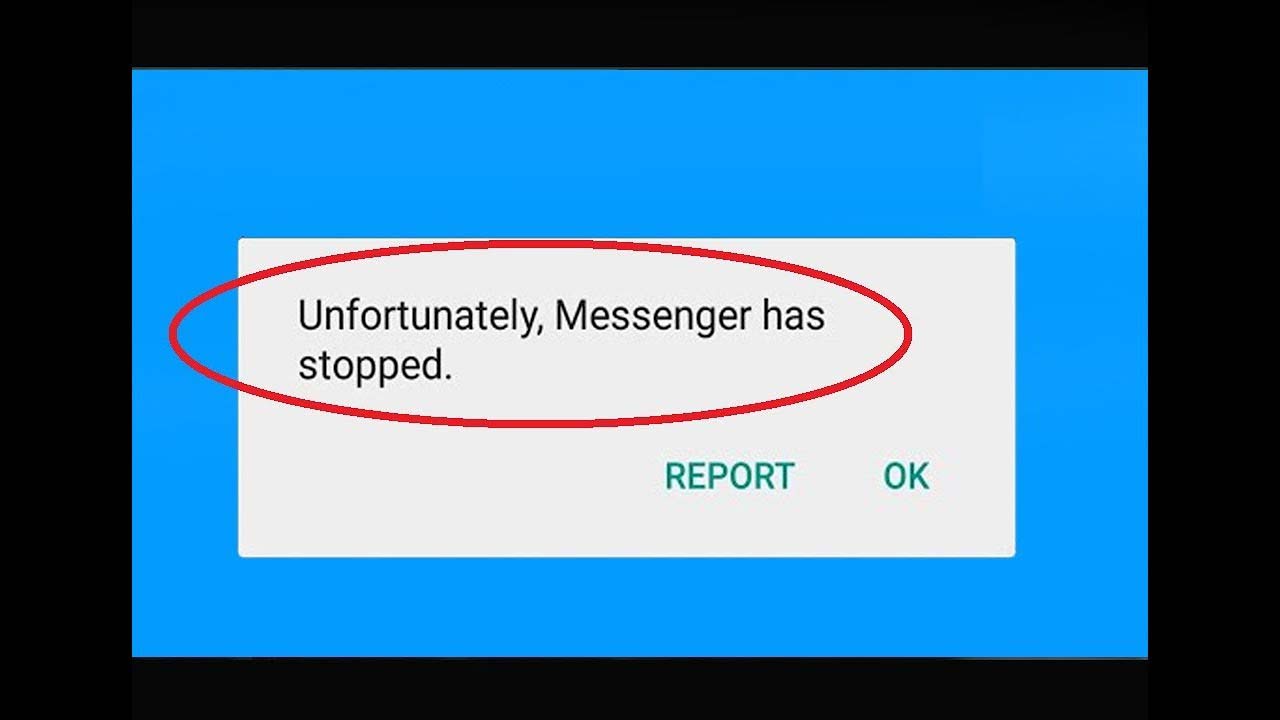
Il tuo Facebook Messenger ha smesso di funzionare per sbaglio? Stai cercando modi in cui Messenger ha smesso di risolverlo ?
Bene, abbiamo tutti familiarità con l’app Messenger utilizzata da milioni di persone in tutto il mondo. Ma durante l’accesso, potrebbe mostrarti errori come Messenger si è interrotto, Messenger non risponde, ecc. Questa situazione è molto irritante soprattutto quando stai chattando con amici o familiari.
Quindi, se sei preoccupato per l’errore, non preoccuparti. In questo blog, ti guiderò su semplici modi per risolvere purtroppo Messenger si è fermato sul telefono Android.
Motivi dietro Messenger ha smesso di funzionare
Ora, ci possono essere diverse ragioni per l’errore che stai riscontrando. Alcuni di essi sono riportati di seguito:
- Facebook Messenger viene danneggiato da malware o attacchi di virus
- Messenger smette di funzionare a causa di molte foto, video e messaggi archiviati nell’app
- Molti file di cache sono stati raccolti per molto tempo creando errori
Ci possono essere più ragioni, ma non devi preoccuparti perché ti suggerirò alcune soluzioni, che ti aiuteranno a superare il problema.
Come risolvere Sfortunatamente Messenger si è interrotto su Android: i migliori metodi
Dopo aver conosciuto i motivi comuni dell’errore, ora esaminiamo tutti i metodi possibili per correggere Messenger che non funziona su Android.
Soluzione 1: riavvia il dispositivo
Il riavvio risolve la maggior parte dei problemi di arresto anomalo delle app. Quindi, puoi provare questo metodo per eliminare facilmente il problema di cui sopra. Segui i passaggi seguenti per riavviare il dispositivo:
- Premi a lungo il pulsante di accensione
- Ora fai clic sull’opzione Spegni che è apparsa sullo schermo e il tuo dispositivo si spegnerà.

Ora attendi qualche secondo e poi premi di nuovo a lungo il pulsante di accensione per accendere il dispositivo.
Soluzione 2: svuota la cache dell’app Messenger
I file di cache archiviati sul dispositivo impediscono il corretto funzionamento dell’app. Quindi, è necessario pulirli quando si verificano problemi di arresto anomalo dell’app.
Segui questi passaggi per svuotare la cache:
- Innanzitutto, avvia Impostazioni sul telefono
- Vai su App
- Trova l’ app Messenger dall’elenco
- Tocca l’ app Messenger e quindi fai clic su Cancella cache
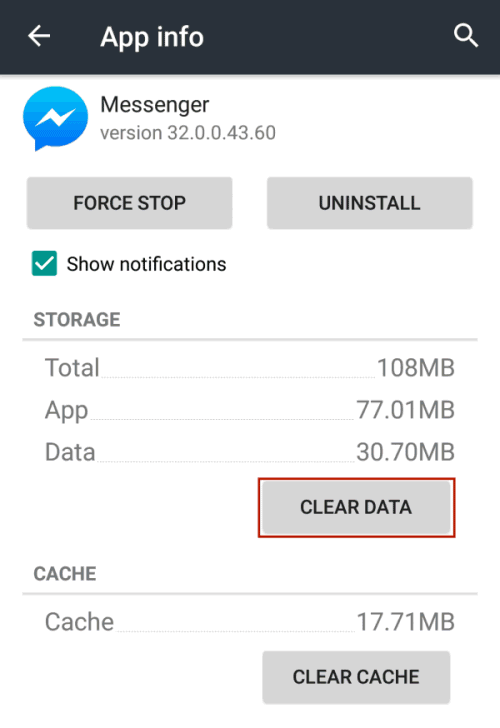
- Infine, torna alla schermata principale e riavvia il dispositivo per verificare se il problema è stato risolto o meno.
Soluzione 3: cancella lo spazio di archiviazione dell’app Messenger
Quando utilizzi un’app per molto tempo, inizia a consumare la memoria interna del tuo dispositivo mostrando Sfortunatamente Messenger ha interrotto l’ errore. Quindi, devi cancellare questo spazio di archiviazione quando la tua app ha iniziato a comportarsi in modo anomalo.
Ecco come cancellare la memoria dell’app di messaggistica:
- Avvia Impostazioni sul tuo dispositivo
- Passa all’opzione Archiviazione
- Scegli altre app
- Cerca nell’app Messenger dall’elenco e fai clic su quello
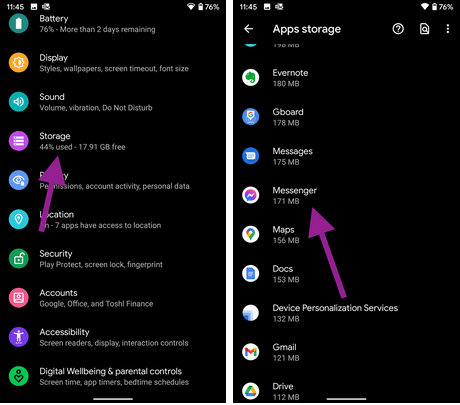
- Ora, fai clic su Cancella memoria dal menu.
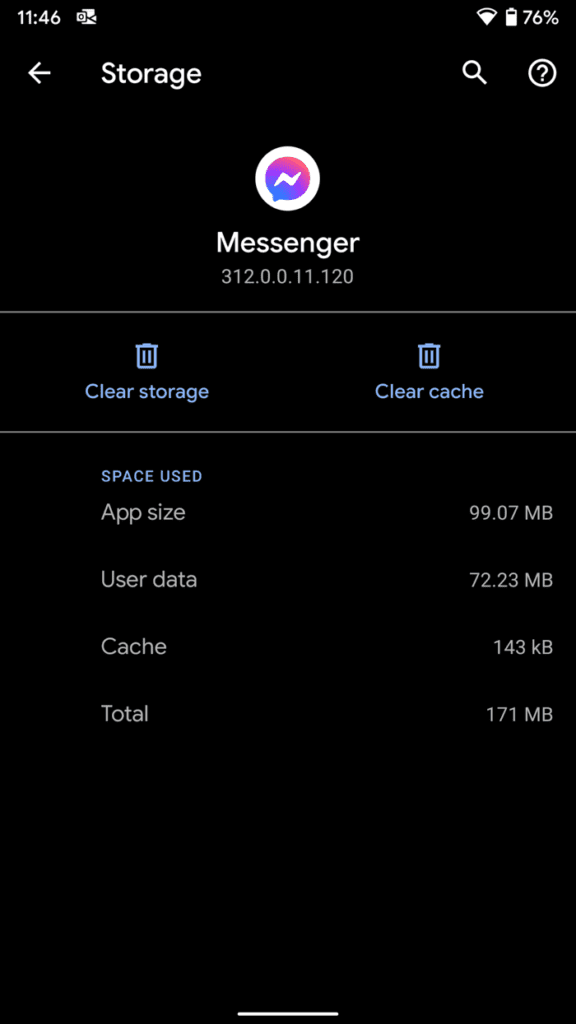
Invece, puoi anche tenere premuta l’ app Messenger e scegliere le informazioni sull’app direttamente per passare all’opzione Archiviazione.
Soluzione 4: aggiorna l’app Messenger
Quando si utilizza una versione precedente dell’app, ciò potrebbe creare un problema di arresto anomalo o rallentare l’apertura. In tal caso, gli aggiornamenti possono aiutarti a evitare tali errori.
Quindi , ti suggerirò di aggiornare rapidamente la tua app Messenger seguendo i passaggi indicati di seguito:
- Innanzitutto, apri Google Play Store sul tuo dispositivo
- Tocca l’ icona del profilo
- Fai clic su Gestisci app e giochi
- Quindi fare clic sull’opzione Aggiornamenti disponibili
- Scorri verso il basso e trova la tua app Messenger dall’elenco
- Ora, fai clic su Aggiorna e attendi fino al completamento del processo
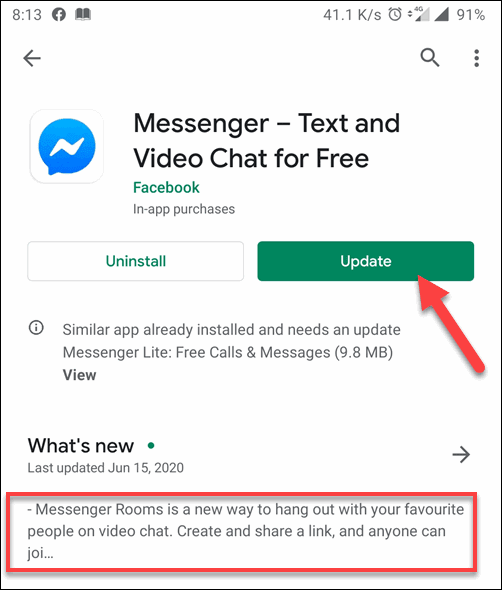
Al termine dell’aggiornamento, riavvia il dispositivo e apri di nuovo l’app Messenger per vedere se funziona .
Soluzione 5: reinstallare l’app Messenger
Se l’aggiornamento non funziona o non sono disponibili aggiornamenti sul Google Play Store, è sufficiente disinstallare l’app Messenger e reinstallarla. Questo passaggio potrebbe aiutarti a risolvere il problema, purtroppo Messenger si è interrotto.
- Avvia Impostazioni
- Fai clic su App, quindi tocca Tutto
- Ora trova Messenger e fai clic su Disinstalla
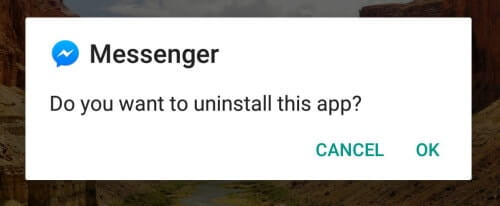
- Dopodiché, riavvia o riavvia il telefono
- Quindi, apri Google Play Store e cerca Facebook Messenger
- Fare nuovamente clic sull’opzione Installa sul telefono
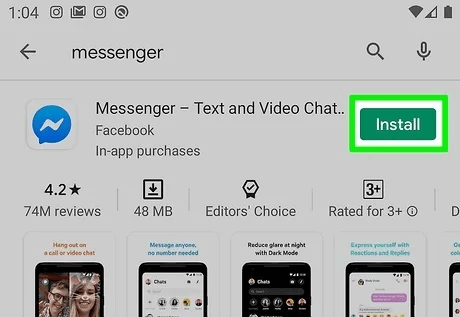
Dopo aver installato correttamente l’app, accedi ad essa e controlla se Messenger funziona come prima.
Soluzione 6: aggiorna il tuo dispositivo
Se il tuo telefono è in esecuzione su un vecchio sistema operativo, può anche impedire il funzionamento di Messenger. Quindi , è meglio controllare e aggiornare il sistema operativo tempestivamente.
- Avvia Impostazioni del tuo dispositivo
- Fare clic su Informazioni sul telefono
- Scegli Aggiornamento di sistema
- Fare clic su Verifica aggiornamenti
- Ora tocca Aggiorna e segui le istruzioni visualizzate sullo schermo per completare l’azione.

Soluzione 7: abbandona la versione beta di Messenger
Se stai utilizzando la versione beta di Facebook Messenger e ricevi errori, lascialo. Può anche essere il motivo dell’errore.
Segui i passaggi seguenti per uscire dal programma beta:
- Apri Google Play Store
- Cerca nell’app Messenger sulla barra di ricerca
- Scorri verso il basso e fai clic sull’opzione Abbandona fornita in Sei un beta tester
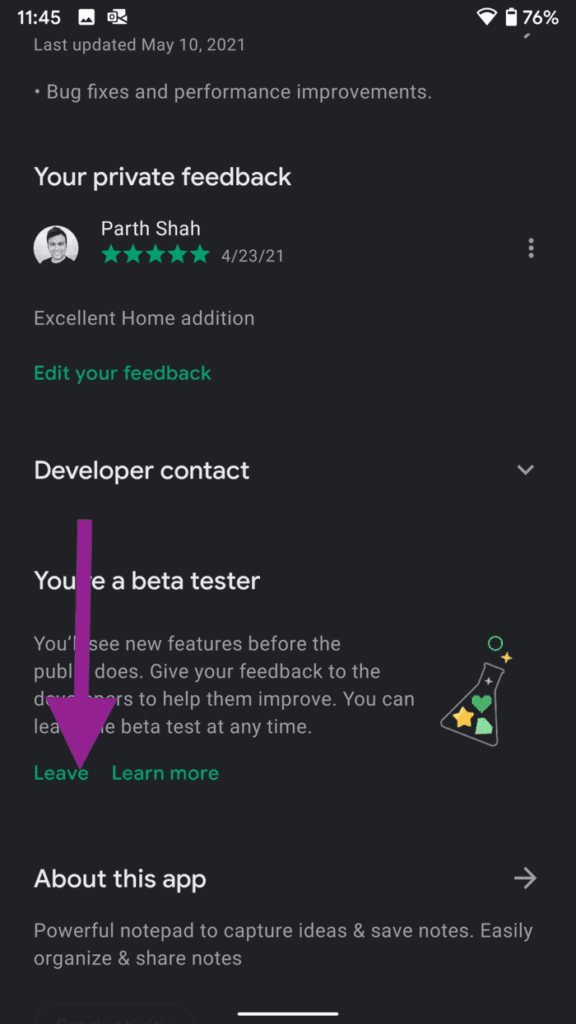
Infine, disinstalla l’app di messaggistica e reinstalla una versione stabile.
Soluzione 8: rimuovi le app dal menu multitasking
L’esecuzione di più app in background sul tuo dispositivo potrebbe influire sul tuo dispositivo. Elimina quelle app non necessarie e crea spazio per le app appena installate come Facebook Messenger.
Apri il menu multitasking sul tuo dispositivo e rimuovi tutte le app non necessarie dall’elenco. Questo ti aiuterà a correggere l’errore di mancata risposta di Messenger su Android.
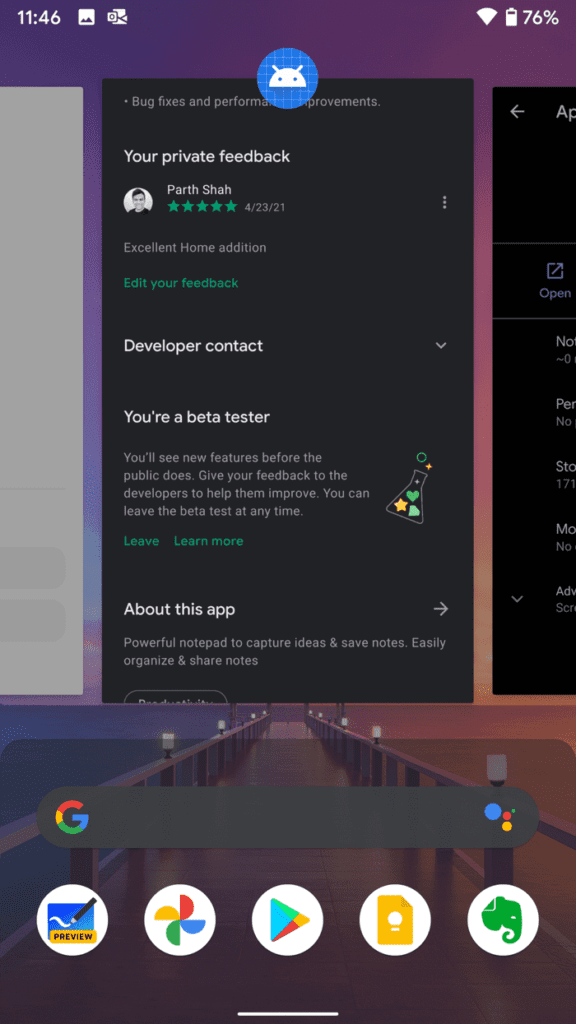
Soluzione 9: usa la versione Lite di Messenger
Se la versione ancora originale di Messenger crea i problemi comuni, allora è il momento di provare Messenger Lite. La versione Lite potrebbe non avere le stesse caratteristiche dell’originale ma è utilizzabile.
Apri Google Play Store e cerca Messenger Lite sulla barra di ricerca e installalo. Accedi con lo stesso ID e password di Facebook e verifica se funziona senza errori.
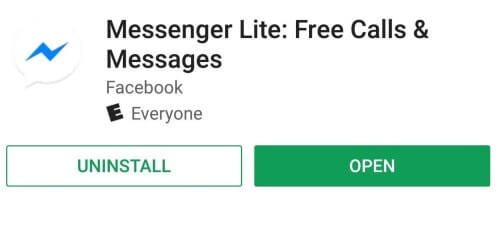
Soluzione 10: rimuovere Messenger da Benessere digitale
Trascorrendo così tanto tempo sull’app Messenger, ne diventiamo dipendenti. Benessere digitale è un’opzione sui telefoni Android che aiuta a impostare un limite di tempo per l’utilizzo delle app.
Segui i passaggi seguenti per rimuovere Messenger dal Benessere digitale:
- Avvia Impostazioni sul telefono
- Trova Benessere digitale e controlli parentali
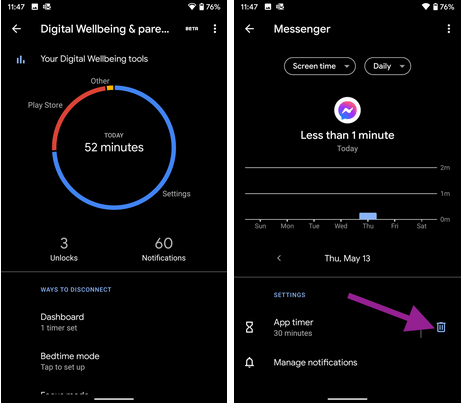
- Quindi, fai clic sulla dashboard di utilizzo
- Trova l’ app Messenger dall’elenco e imposta il timer dell’app
Soluzione 11: la modalità alternativa per correggere FB Messenger ha smesso di funzionare su Android (consigliato)
Se sei stufo di seguire tutti i metodi di cui sopra e stai ancora cercando soluzioni, vai su Android riparazione. Questo è un programma professionale che risolverà Sfortunatamente Messenger si è interrotto su Android. Gli esperti lo suggeriscono poiché il problema viene risolto con un clic.
Utilizzando il software, gli utenti possono risolvere altri problemi anche come Facebook si è fermato, WhatsApp si è fermato, Snapchat non funziona, schermo nero della morte e altri.
Pertanto, è ora di correggere Messenger che non funziona su Android scaricando questo fantastico strumento di riparazione Android. Seguire la guida utente completa per utilizzare il software passo dopo passo.
Android Riparazione- 1 Fare clic su Strumento di riparazione per Android
Risolvi facilmente qualsiasi tipo di problema o errore su Android con lo strumento di riparazione 1 clic. Risolve eventuali errori Android senza problemi:
- Capacità di risolvere diversi problemi o errori del sistema Android come Schermata nera della morte, app che continuano a bloccarsi, bloccate nel ciclo di avvio ecc.
- Aiuta a riportare il sistema Android alla normalità senza alcuna competenza richiesta
- Ha la più alta percentuale di successo per correggere qualsiasi tipo di errore Android

Conclusione
Quindi, qui ho discusso di vari modi per correggere l’errore “Purtroppo Messenger si è fermato” su Android. In genere, ci sono molte ragioni per tali errori indesiderati, ma sono disponibili anche correzioni. Prova tutti i metodi e sbarazzati di loro immediatamente. Per una soluzione avanzata, vai su Android riparazione e risolvi il problema con un clic.

Kim Keogh is a technical and creative blogger and an SEO Expert. She loves to write blogs and troubleshoot several issues or errors on Android and iPhone. She loves to help others by giving better solutions to deal with data recovery problems and other issues.

